PS新手教程-如何使用PS合成到巴黎铁搭一日游的照片
如何使用ps合成到巴黎铁搭一日游的照片?给大家介绍如何使用ps合成到巴黎铁搭一日游的照片,一起来看看吧。
1.打开ps,先将人物跟巴黎铁塔直接拖拽进Photoshop软件里面。

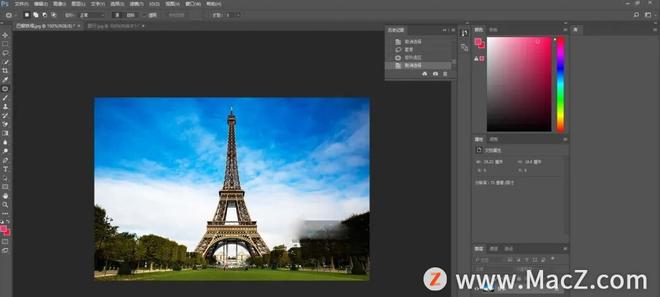
2.使用左侧工具栏中的快速选择工具,为人物创建选区。

3.单机选择下拉菜单中的选择并遮住。
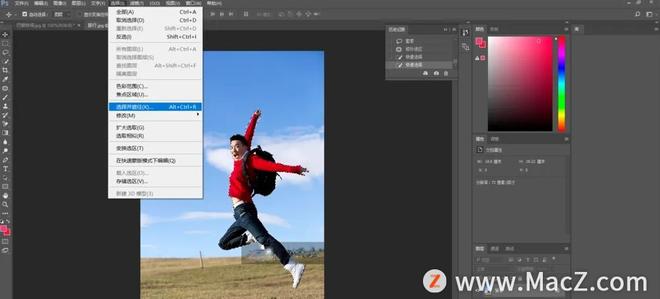
4.把视图模式改为叠加,使用左侧工具栏中的调整边缘画笔工具,涂抹人物的边缘。勾选智能半径跟净化颜色。单击确认。
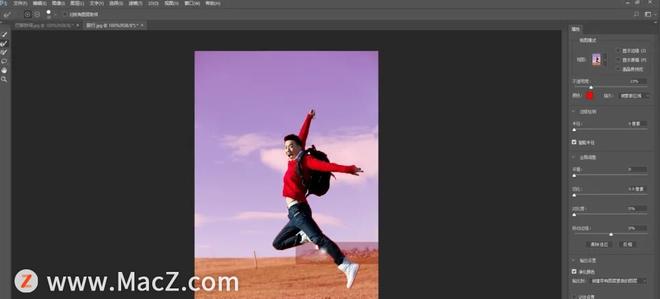
5.按住鼠标左键使用移动工具,将人物拖到巴黎铁塔的窗口,并调整到合适的位置。
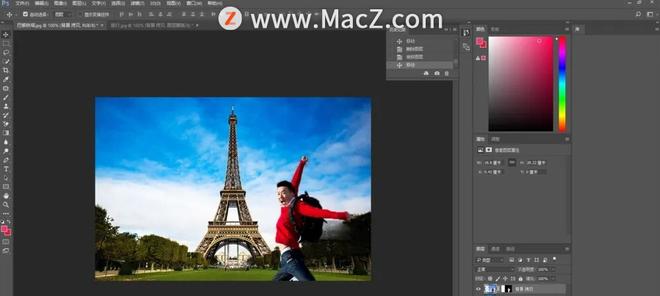
6.选择图像调整匹配颜色,适当调整明亮度以及颜色强度,使人物融合于环境中。
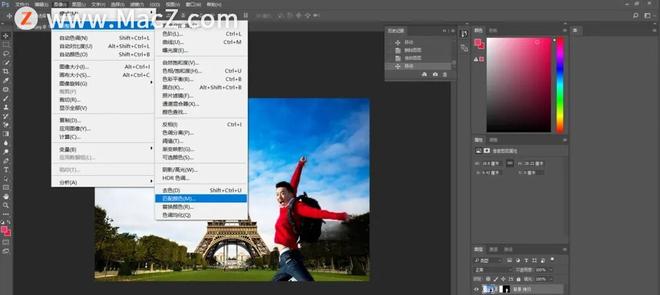


完成:

以上就是如何使用ps合成到巴黎铁搭一日游的照片的全部内容,希望对你有所帮助。
以上是 PS新手教程-如何使用PS合成到巴黎铁搭一日游的照片 的全部内容, 来源链接: utcz.com/dzbk/907189.html








